Pentru instalarea MySQL
În continuare se concentreze pe cifrele de mai jos și plasați cursorul urmați pașii:
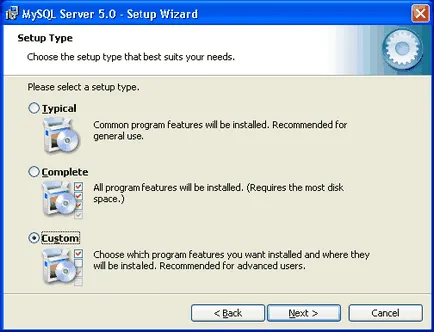
Notă în componentele de instalare caseta personalizate „personalizate“.
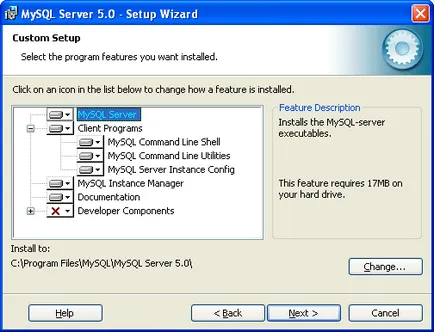
Aici puteți selecta componente suplimentare și de a schimba directorul de instalare a programului. Apoi, instalați fișierele din directorul selectat.
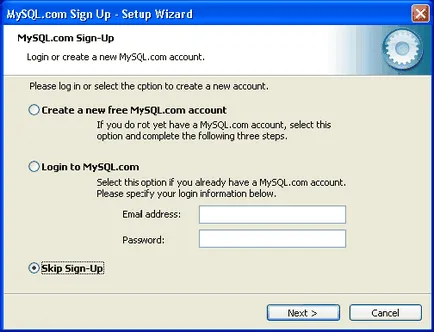
Dacă nu aveți un cont pe site-ul MySQL.com, puteți crea unul în această casetă de dialog, selectați „Creați un cont nou MySQL.com liber“ (nu doare). Sau, selectați „Ignorați Sign-up“ pentru a merge la pagina următoare.
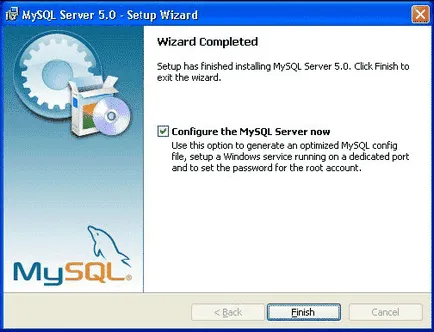
Acum proceda pentru a configura serverul MySQL.
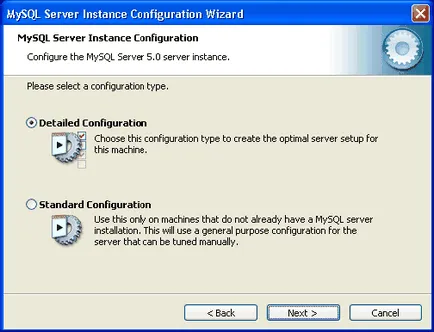
Alegeți o setare detaliată - „Configurare detaliată“.
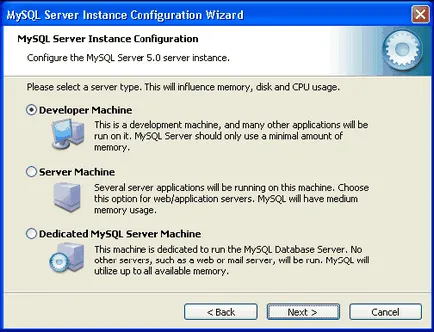
Mark element "Machine Developer". Pentru dezvoltatori, ne Bish :)
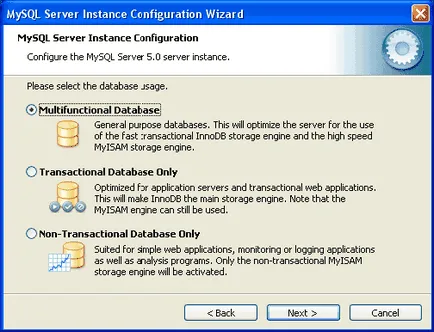
Dacă selectați „Database Multifuncțional“, puteți lucra cu tabele, cum ar fi InnoDB (cu posibilitatea de tranzacții) și MyISAM de mare viteză (de obicei, pentru dezvoltare web utilizează acest tip de tabel).
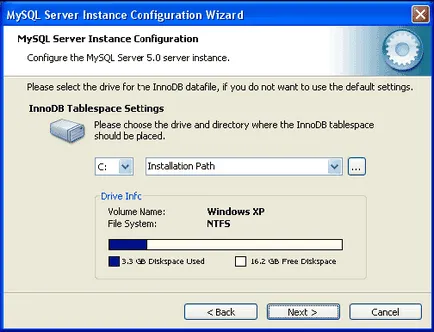
Selectarea unitate și director pentru stocarea InnoDB tip de tabel.
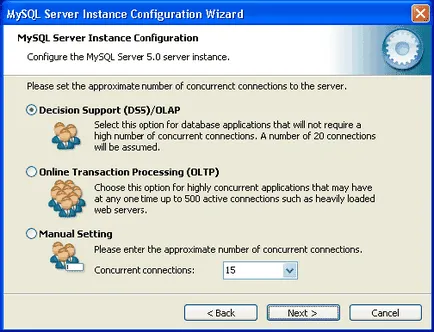
În această casetă de dialog, selectați numărul maxim posibil de conexiuni la serverul MySQL. La selectarea „suport de decizie (DSS) / OLAP“, numărul maxim de conexiuni este limitat la douăzeci de ani, care este mai mult decât suficient atunci când instalarea unui server de pe un computer acasă și absența unui număr mare de conexiuni simultane.
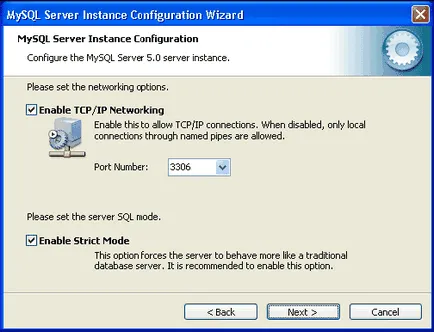
Luând act de „Activează TCP / IP de rețea“, includem conexiunile de suport TCP / IP și selectați portul prin care acestea vor fi efectuate. Standard pentru portul MySQL server este 3306. Luând act de „Enable Strict Mode“, ne-am stabilit cu respectarea strictă modul standard SQL (această opțiune este recomandat să părăsească activat).
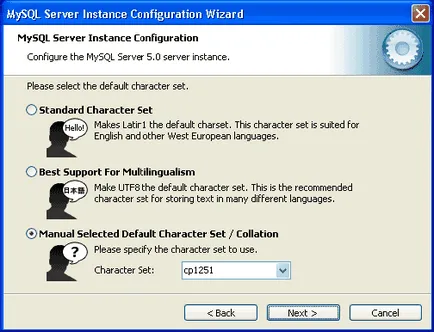
Să acorde o atenție la setările de expunere ale acestei ferestre. Luând act de „Manual selectat implicit Set de caractere / colaționare“ și selectând din meniul drop-down „cp1251“ determină că originalul codificarea chirilice pentru Windows (cp1251) vor fi utilizate pentru tabele, ceea ce înseamnă că funcționarea corectă a limbii române în codificarea.
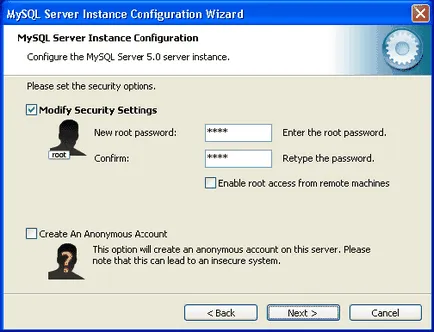
Setați parola de utilizator „root“. Te sfătuiesc să-l faci. Pune cel puțin o parolă simplă, pur și simplu lăsați-l gol, te va proteja de posibile probleme în viitor.
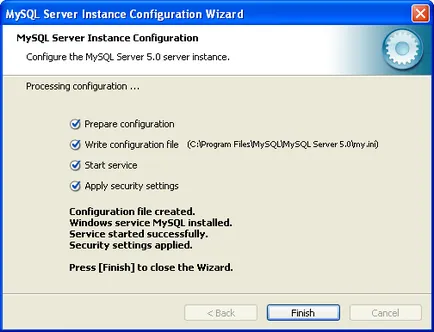
În această fereastră, uita-te pentru linia „fișierul de configurare Write“, care indică locația fișierului de configurare MySQL - „my.ini“, care, atunci vom avea nevoie de un pic de editare.
Dacă modelul în timpul instalării, va apărea o fereastră despre eroarea, dezactivați anti-virus și firewall orice program care rulează lui, apoi faceți clic pe „Reîncercați“ pentru a continua instalarea.
Deschideți fișierul pentru editare „my.ini“.
1. În secțiunea [client], următoarele linii:
port = 3306
Adăugați o linie specifică directorul care conține codificarea fișiere de descriere:
caractere-seturi-dir = "C: / Program Files / MySQL / MySQL Server 5.0 / share / charsets"
2. În secțiunea [mysqld], urmând linii:
port = 3306
Adăugați următoarele două rânduri, dintre care primul le cunoașteți deja, al doilea - a seta codificarea în care datele sunt transmise MySQL:
caractere-seturi-dir = "C: / Program Files / MySQL / MySQL Server 5.0 / share / charsets"
skip-caractere-set-client-strângere de mână
init-conectați = "SET NUME cp1251"
3. În continuare, găsiți linia:
default-stocare-motor = InnoDB
Înlocuiți original montat tipul de masă:
default-stocare-motor = MyISAM
4. Salvați modificările și închideți fișierul „my.ini“.
Instalarea și configurarea serverului MySQL - complet.